‘ஒரு பிழை வென்ற வெற்றியாகும்”
கரோலின் எல். கேஸ்காயின்
இதை எதிர்கொள்வோம்: சிறப்பாக செயல்பட உங்கள் விண்டோஸ் 10 க்கு வழக்கமான புதுப்பித்தல் தேவைப்பட்டாலும், புதுப்பிப்பு சிக்கல்களை உருவாக்குவதற்கான ‘சிறப்பு திறமை’ இதில் உள்ளது. ஒரு விதியாக, அவை நீல நிறத்தில் இருந்து வெளிவருகின்றன, மேலும் மாற்றத்தையும் முன்னேற்றத்தையும் நீங்கள் ஏற்றுக்கொள்ள முடிவு செய்த நாளில் நீங்கள் ஆழ்ந்த வருத்தத்தை ஏற்படுத்துகிறீர்கள்.
கேள்விக்குரிய அறிவிப்பு ஏன் தோன்றும்?
மோசமான ‘சாத்தியமான விண்டோஸ் புதுப்பிப்பு தரவுத்தள பிழை கண்டறியப்பட்டது’ தொல்லை என்பது ஒரு சந்தர்ப்பமாகும்: இந்த அறிவிப்பு உங்கள் கணினியில் புதுப்பிப்பு சிக்கல்களைக் கொண்டுள்ளது. முக்கிய சிக்கல் என்னவென்றால், அதன் காரணங்கள் ஒரு குறிப்பிட்ட விபத்துக்கு மட்டுப்படுத்தப்படவில்லை. உண்மையில், இந்த தவழும் செய்தி பின்வரும் சூழ்நிலைகளில் வளரக்கூடும்:
- உங்கள் OS ஐ புதுப்பிக்க முயற்சிக்கிறீர்கள்;
- ‘விண்டோஸ் புதுப்பிப்பு தரவுத்தள ஊழலை சரிசெய்தல்’ அல்லது ‘விண்டோஸ் புதுப்பிப்பு கூறுகளை சரிசெய்தல்’ போன்ற விருப்பங்களை நீங்கள் பயன்படுத்தியுள்ளீர்கள்;
- உங்கள் விண்டோஸ் புதுப்பிப்பு சிக்கல்களை தானாகவே சரிசெய்ய விண்டோஸ் புதுப்பிப்பு சரிசெய்தல் இயக்கியுள்ளீர்கள்;
- உங்கள் புதுப்பிப்புகளை கைமுறையாக நிறுவ முயற்சிக்கிறீர்கள்;
- உங்கள் கணினியில் உள்ள சில பதிவுகள் சிதைந்தவை.
மேலே உள்ள அறிவிப்பு ஒரு பெரிய பிசி நாடகத்தின் முன்னோடியாகத் தோன்றினாலும், விரக்தியடையத் தேவையில்லை. உண்மையில், என்ன நடவடிக்கைகள் எடுக்க வேண்டும் என்று உங்களுக்குத் தெரிந்தால் சிக்கல் மிகவும் சரிசெய்யக்கூடியது. உண்மையில், உங்கள் புதுப்பிப்புகளை எளிதாகத் திரும்பப் பெறலாம்.
உங்கள் கோப்புகளை காப்புப்பிரதி எடுக்கவும்
நீங்கள் ஒரு மீட்பு பணிக்குச் செல்வதற்கு முன், நிரந்தர தரவு இழப்புக்கு எதிராக உங்கள் தனிப்பட்ட கோப்புகளைப் பாதுகாக்க நாங்கள் கடுமையாக அறிவுறுத்துகிறோம். நரம்பு முறிவு மற்றும் முடி கிழிக்கப்படுவதைத் தடுக்க கீழே உள்ள விருப்பங்களில் ஏதேனும் ஒன்றைத் தேர்வுசெய்ய உங்களுக்கு சுதந்திரம் உள்ளது.
தொடங்க, நீங்கள் கணினி மீட்டெடுப்பு புள்ளியை உருவாக்கலாம்:
- விண்டோஸ் லோகோ விசையை அழுத்தவும் + எஸ் -> தட்டச்சு ‘மீட்டமை’ -> மீட்டெடுப்பு புள்ளியை உருவாக்கவும்
- கணினி பண்புகள் -> உருவாக்கு
- மீட்டெடுக்கும் புள்ளியை விவரிக்கவும் -> உருவாக்கு
முந்தைய கணினி உள்ளமைவுக்கு உங்கள் கணினியை மீண்டும் உருட்ட இந்த மீட்டெடுப்பு புள்ளியைப் பயன்படுத்தலாம்:
- தொடக்கம் -> கண்ட்ரோல் பேனல் -> கணினி மற்றும் பாதுகாப்பு -> கோப்பு வரலாறு
- மீட்பு -> திறந்த கணினி மீட்டமை -> அடுத்து
- உங்கள் மீட்டெடுப்பு புள்ளியைத் தேர்ந்தெடுக்கவும் -> அடுத்து -> முடித்தல் -> ஆம்
தவிர, உங்கள் பதிவேட்டை காப்புப் பிரதி எடுத்தால் அது புத்திசாலித்தனமாக இருக்கும்:
- விண்டோஸ் லோகோ விசை + ஆர் -> ரன் பெட்டியில் ‘regedit.exe’ என தட்டச்சு செய்க-> Enter
- பதிவக ஆசிரியர் -> நீங்கள் காப்புப் பிரதி எடுக்க விரும்பும் விசைகள் மற்றும் / அல்லது துணைக் கோப்புகளைத் தேர்ந்தெடுக்கவும்
- கோப்பு -> ஏற்றுமதி
- உங்கள் காப்பு கோப்பிற்கான இருப்பிடத்தைத் தேர்வுசெய்க -> அதற்கு ஒரு பெயரைக் கொடுங்கள் -> சேமி
ஏதேனும் தவறு நடந்தால் உங்கள் விண்டோஸ் பதிவேட்டை எவ்வாறு மீட்டெடுக்கலாம் என்பது இங்கே:
- விண்டோஸ் லோகோ விசை + ஆர் -> இயக்க பெட்டியில் regedit.exe என தட்டச்சு செய்க-> உள்ளிடவும் -> பதிவேட்டில் திருத்தி
- கோப்பு -> இறக்குமதி -> இறக்குமதி பதிவு கோப்பு -> தேவையான காப்பு கோப்பைக் கண்டுபிடி -> திற
நீங்கள் ஒரு பயன்படுத்தலாம் மேகக்கணி தீர்வுஉங்கள் தனிப்பட்ட கோப்புகளை காப்புப் பிரதி எடுக்க ஒன் டிரைவ், கூகிள் டிரைவ், யாண்டெக்ஸ் டிரைவ் போன்றவை. கிளவுட் டிரைவ்கள் உள்ளுணர்வு மற்றும் மலிவு. அதற்கு மேல், உங்கள் கோப்புகளை ஒத்திசைக்க வைக்க அவை உங்களை அனுமதிக்கின்றன.
சிறிய சேமிப்பக சாதனங்கள், எ.கா. ஃபிளாஷ் டிரைவ்கள், காம்பாக்ட் டிஸ்க்குகள், வெளிப்புற டிரைவ்கள் போன்றவை கவனமாகக் கருத்தில் கொள்வதற்கான தீர்வுகள்: அவை பயன்படுத்த எளிதானது மற்றும் எடுத்துச் செல்லக்கூடியவை, வெவ்வேறு வடிவங்கள் மற்றும் வடிவங்களில் வந்து, ஒப்பீட்டளவில் மலிவானவை.
மேலும், நீங்கள் பயன்படுத்தலாம் கோப்பு வரலாறு காப்புப்பிரதி செய்ய விருப்பம்.
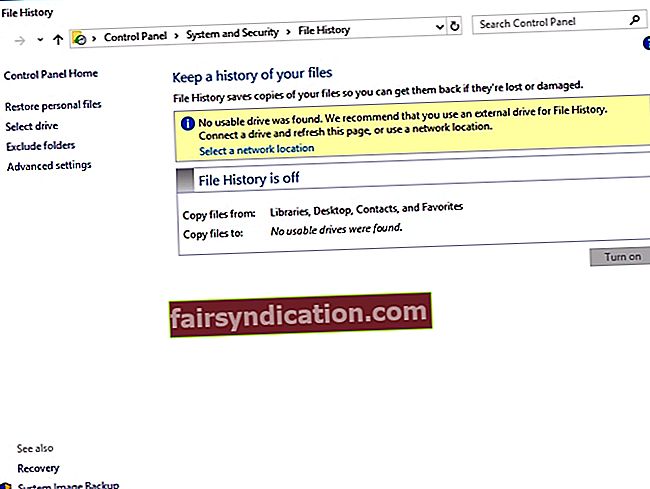
முதலில், நீங்கள் கோப்பு வரலாற்றை இயக்க வேண்டும்:
- உங்கள் கணினியுடன் வெளிப்புற வன் இணைக்கவும்
- தொடக்க மெனு -> அமைப்புகள்
- புதுப்பிப்பு & பாதுகாப்பு -> காப்புப்பிரதி
- கோப்பு வரலாற்றைப் பயன்படுத்தி காப்புப்பிரதி எடுக்கவும் -> ஒரு இயக்ககத்தைச் சேர்க்கவும்
- உங்கள் வெளிப்புற வன் தேர்ந்தெடுக்கவும்
- “எனது கோப்புகளை தானாகவே காப்புப் பிரதி எடுக்கவும்” விருப்பம் தோன்றும் -> இது தானாகவே இயக்கப்படும்
- உங்கள் கோப்பு வரலாறு அமைப்புகளைத் தக்கவைக்க கூடுதல் விருப்பங்களைத் தேர்ந்தெடுக்கவும்
கோப்பு வரலாற்றைப் பயன்படுத்தி உங்கள் கோப்புகளை மீட்டமைக்க:
- உங்கள் கணினியுடன் வெளிப்புற வன் இணைக்கவும்
- தொடக்க மெனு -> அமைப்புகள்
- புதுப்பிப்பு & பாதுகாப்பு -> காப்புப்பிரதி
- உங்கள் வெளிப்புற இயக்ககத்தைத் தேர்ந்தெடுக்கவும்
- கூடுதல் விருப்பங்கள் -> தற்போதைய காப்புப்பிரதியிலிருந்து கோப்புகளை மீட்டமை
- நீங்கள் மீட்டெடுக்க விரும்பும் கோப்புகள் மற்றும் கோப்புறைகளைத் தேர்ந்தெடுக்கவும் -> ‘மீட்டமை’ என்பதைக் கிளிக் செய்க
பிற காப்பு முறைகளைப் பொறுத்தவரை, சிறப்பு மென்பொருளைப் பயன்படுத்துவது உங்கள் முக்கியமான தரவைப் பாதுகாப்பதற்கான எளிதான வழியாகத் தோன்றலாம். எடுத்துக்காட்டாக, உங்கள் காப்புப்பிரதிகளைத் தனிப்பயனாக்கவும், உங்கள் தரவை மேகக்கட்டத்தில் வைத்திருக்கவும் Auslogics BitReplica உங்களை அனுமதிக்கிறது, இதன்மூலம் உங்கள் எந்தவொரு சாதனத்திலிருந்தும் அதை அணுகலாம். உங்கள் டாக்ஸைப் பற்றி இப்போது எந்த கவலையும் இல்லை.
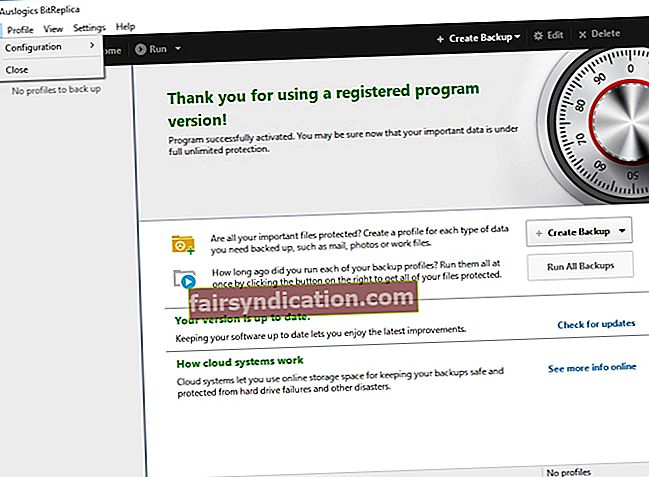
சரி, நீங்கள் எங்கள் ஆலோசனையைப் பின்பற்றியிருந்தால், ‘எனது கோப்புகள் காணாமல் போயுள்ளன’ சோகம் உங்களுக்கு ஒரு பரந்த இடத்தைத் தருவது உறுதி. உங்கள் புதுப்பிப்பு சிக்கல்களை தீர்க்க இப்போது நேரம் வந்துவிட்டது.
எங்கள் 14 நிரூபிக்கப்பட்ட ‘சாத்தியமான விண்டோஸ் புதுப்பிப்பு தரவுத்தள பிழை கண்டறியப்பட்டது’ திருத்தங்கள் இங்கே:
- விண்டோஸ் புதுப்பிப்பு சரிசெய்தல் பயன்படுத்தவும்
- கணினி கோப்பு சரிபார்ப்பை இயக்கவும்
- டிஐஎஸ்எம் கருவியைப் பயன்படுத்துங்கள்
- சுத்தமான துவக்கத்தை செய்யவும்
- சில சுத்தம் செய்யுங்கள்
- கணினி மீட்டமைப்பைப் பயன்படுத்தவும்
- தீம்பொருளுக்காக உங்கள் கணினியை ஸ்கேன் செய்யுங்கள்
- உங்கள் இயக்கிகளைப் புதுப்பிக்கவும்
- முழுமையான கணினி சோதனையை இயக்கவும்
- விண்டோஸ் புதுப்பிப்பு கூறுகளை மீட்டமைக்கவும்
- கேட்ரூட் 2 கோப்புறையை மீட்டமைக்கவும்
- மென்பொருள் விநியோக கோப்புறையை நீக்கு
- மென்பொருள் விநியோகம் மற்றும் கேட்ரூட் 2 கோப்புறைகளை மறுபெயரிடுங்கள்
- உங்கள் கணினியை மீட்டமைக்கவும்
அவை வழியாக ஒன்றாக பயணிக்கலாம்:
1. விண்டோஸ் புதுப்பிப்பு சரிசெய்தல் பயன்படுத்தவும்
விண்டோஸ் தரவுத்தள பிழை உங்கள் அன்பான கணினியைக் களங்கப்படுத்தியதிலிருந்து நீங்கள் விண்டோஸ் புதுப்பிப்பு சரிசெய்தல் இயக்கவில்லை என்றால், இந்த கருவியைப் பயன்படுத்த தயங்க வேண்டாம். இது உங்கள் வின் 10 இன் ஒரு பகுதியாக வருகிறது மற்றும் பல்வேறு புதுப்பிப்பு சிக்கல்களை சரிசெய்வதில் மிகவும் நல்லது.
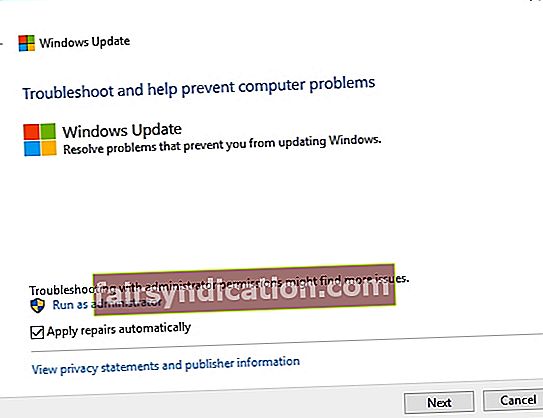
இதை இயக்க, கீழே உள்ள வழிமுறைகளைப் பின்பற்றவும்:
- தொடக்கம் -> கண்ட்ரோல் பேனல் -> சரிசெய்தல்
- கணினி மற்றும் பாதுகாப்பு -> விண்டோஸ் புதுப்பிப்பில் சிக்கல்களைச் சரிசெய்யவும் -> திரையில் கேட்கும் கட்டளைகளைப் பின்பற்றவும்
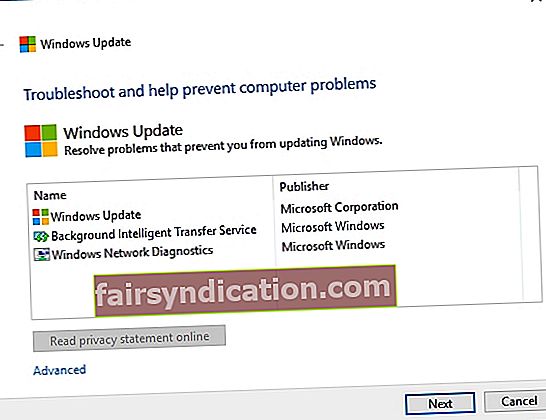
2. கணினி கோப்பு சரிபார்ப்பை இயக்கவும்
சிஸ்டம் கோப்பு சரிபார்ப்பு (எஸ்.எஃப்.சி) என்பது ஒரு உள்ளமைக்கப்பட்ட சரிசெய்தல் விருப்பமாகும், இது சிதைந்த அல்லது காணாமல் போன கணினி கோப்புகள் தொடர்பான சிக்கல்களை சரிசெய்ய முடியும். உங்கள் கணினியை மீண்டும் நுனி மேல் வடிவத்தில் பெற SFC ஸ்கேன் இயக்க பரிந்துரைக்கிறோம்.
SFC ஸ்கேன் இயக்க, இந்த வழிமுறைகளைப் பின்பற்றவும்:
- தொடக்கம் -> கட்டளை வரியில் -> அதன் மீது வலது கிளிக் செய்யவும் -> அதை நிர்வாகியாக இயக்கவும்
- Sfc / scannow என தட்டச்சு செய்க -> ஸ்கேன் முடிவடையும் வரை காத்திருங்கள் -> உங்கள் கணினியை மீண்டும் துவக்கவும்
3. டிஐஎஸ்எம் கருவியைப் பயன்படுத்துங்கள்
வரிசைப்படுத்தல் பட சேவை மற்றும் மேலாண்மை (டிஐஎஸ்எம்) என்பது விண்டோஸ் படங்களை சேவை செய்ய மற்றும் சரிசெய்ய வடிவமைக்கப்பட்ட ஒரு கருவியாகும். சில பயனர்கள் தங்கள் கணினிகளில் எரிச்சலூட்டும் விண்டோஸ் தரவுத்தள பிழையை சரிசெய்வதன் மூலம் நாள் சேமித்ததாக தெரிவிக்கப்படுகிறது. எனவே, இந்த தீர்வை ஏன் முயற்சி செய்யக்கூடாது?
டிஐஎஸ்எம் கருவியை இயக்க இந்த படிகளைப் பின்பற்றவும்:
- தொடக்கம் -> கட்டளை வரியில் -> அதன் மீது வலது கிளிக் செய்யவும் -> அதை நிர்வாகியாக இயக்கவும்
- கீழே உள்ள கட்டளைகளைத் தட்டச்சு செய்க:
DISM.exe / Online / Cleanup-image / scanhealth
DISM.exe / Online / Cleanup-image / Restorehealth
- ஸ்கேன் முடிவடையும் வரை காத்திருங்கள் (இதற்கு சிறிது நேரம் ஆகலாம்) -> உங்கள் கணினியை மீண்டும் துவக்கவும்
4. சுத்தமான துவக்கத்தை செய்யுங்கள்
சில பயன்பாடுகள் உங்கள் விண்டோஸ் புதுப்பிப்பில் தலையிடக்கூடும், இதனால் விரும்பத்தகாத ‘சாத்தியமான விண்டோஸ் புதுப்பிப்பு தரவுத்தள பிழை கண்டறியப்பட்டது’ பாப் அப் செய்யப்படுகிறது. இது போன்ற சூழ்நிலையில், நீங்கள் ஒரு சுத்தமான துவக்கத்தை செய்வதன் மூலம் குற்றவாளியைக் கண்டுபிடிக்கலாம்.
நீங்கள் அதை எப்படி செய்யலாம் என்பது இங்கே:
- விண்டோஸ் லோகோ விசை + ஆர் -> ரன் பெட்டியில் ‘msconfig’ (மேற்கோள்கள் இல்லாமல்) தட்டச்சு செய்க -> சரி
- கணினி கட்டமைப்பு -> சேவைகள் -> ‘எல்லா மைக்ரோசாஃப்ட் சேவைகளையும் மறை’ விருப்பத்தை சரிபார்க்கவும் -> அனைத்தையும் முடக்கு
- தொடக்க -> திறந்த பணி நிர்வாகி
- உங்கள் தொடக்க பயன்பாடுகள் அனைத்தையும் முடக்கு
- இப்போது கணினி கட்டமைப்பு -> விண்ணப்பிக்கவும் -> சரி
- உங்கள் கணினியை மறுதொடக்கம் செய்யுங்கள்
- விண்டோஸ் தரவுத்தள சிக்கல் தீர்க்கப்பட்டுள்ளதா என சரிபார்க்கவும்
- அது இருந்தால், உங்கள் தொடக்க பயன்பாடுகளை ஒவ்வொன்றாக முடக்க வேண்டும், இதன் மூலம் அவற்றில் எது குழப்பம் என்பதை நீங்கள் கண்டறிய முடியும்
பயன்பாட்டில் எந்த தீம்பொருளும் இல்லை, மேலும் இந்த கட்டுரையில் விவரிக்கப்பட்டுள்ள சிக்கலுக்காக வடிவமைக்கப்பட்டுள்ளது. அதை உங்கள் கணினியில் பதிவிறக்கம் செய்து இயக்கவும். இலவச பதிவிறக்க
உருவாக்கியது ஆஸ்லோகிக்ஸ்

ஆஸ்லோகிக்ஸ் ஒரு சான்றளிக்கப்பட்ட மைக்ரோசாப்ட் ® சில்வர் அப்ளிகேஷன் டெவலப்பர். பிசி பயனர்களின் வளர்ந்து வரும் கோரிக்கைகளை பூர்த்தி செய்யும் தரமான மென்பொருளை உருவாக்குவதில் ஆஸ்லோஜிக்ஸின் உயர் நிபுணத்துவத்தை மைக்ரோசாப்ட் உறுதிப்படுத்துகிறது.
5. சில சுத்தம் செய்யுங்கள்
சில பயனர்கள் சில கோப்புகளை நீக்குவதால் விண்டோஸ் தரவுத்தள பிழை சிக்கலை சரிசெய்ய முடியும் என்று தெரிவிக்கின்றனர். சரி, சிறந்ததை எதிர்பார்க்கலாம்:
- C க்குச் செல்லவும்: \ Windows \ SoftwareDistribution \ Download -> இந்த கோப்புறையிலிருந்து எல்லா கோப்புகளையும் நீக்கு
- C க்குச் செல்லவும்: \ Windows \ SoftwareDistribution -> Download.old கோப்பைக் கண்டுபிடி -> அதை நீக்கு
6. கணினி மீட்டமைப்பைப் பயன்படுத்தவும்
உங்கள் கணினி அமைப்புகளை மாற்றிய பின் அல்லது உங்கள் கணினியில் புதுப்பிப்புகளை நிறுவிய பின் விண்டோஸ் புதுப்பிப்பு தரவுத்தள சிக்கலில் சிக்கியிருந்தால், கணினி மீட்டமை அம்சத்தைப் பயன்படுத்த முயற்சிக்கவும். இது உங்கள் கணினியில் இயக்கப்பட்டிருந்தால், நீங்கள் சமீபத்திய மாற்றங்களைச் செயல்தவிர்க்கலாம் மற்றும் உங்கள் கணினியை அதன் ஹால்சியான் நாட்களுக்கு அழைத்துச் செல்லலாம்.
அதைச் செய்ய, இந்த வழியில் செல்லுங்கள்:
- தொடக்கம் -> கண்ட்ரோல் பேனல் -> கணினி மற்றும் பாதுகாப்பு -> கோப்பு வரலாறு
- மீட்பு -> திறந்த கணினி மீட்டமை -> அடுத்து
- நீங்கள் திரும்ப விரும்பும் மீட்டெடுப்பு புள்ளியைத் தேர்ந்தெடுக்கவும்-> அடுத்து -> முடித்தல் -> ஆம்
7. தீம்பொருளுக்காக உங்கள் கணினியை ஸ்கேன் செய்யுங்கள்
தீங்கிழைக்கும் மென்பொருள் எல்லா வகையிலும் உங்கள் கணினியின் பரம எதிரி. உங்கள் கணினியில் நுழைந்த துரோக நிரல்கள் உங்கள் கணினியை குழப்பத்தில் ஆழ்த்தக்கூடும், இது உண்மையில் உங்கள் விண்டோஸ் புதுப்பிப்பைக் குழப்புகிறது. எனவே, ‘சாத்தியமான விண்டோஸ் புதுப்பிப்பு தரவுத்தள பிழை கண்டறியப்பட்டது’ அறிவிப்பு தொடர்ந்தால், உங்கள் கணினி தீம்பொருள் பாதிப்புக்குள்ளாகும் வாய்ப்புகள் உள்ளன. அதை குணப்படுத்த, நீங்கள் ஒரு முழு கணினி ஸ்கேன் இயக்க வேண்டும் மற்றும் விரும்பாத ஊடுருவல்களை ஒழிக்க வேண்டும்.
அதிர்ஷ்டவசமாக, உங்கள் கணினிக்காக நிற்க சில உறுதியான கூட்டாளிகள் உங்களிடம் உள்ளனர்:
விண்டோஸ் டிஃபென்டர்
விண்டோஸ் டிஃபென்டர் ஒரு நம்பகமான மைக்ரோசாஃப்ட் கருவியாகும், இது உங்களுக்கு உதவ எப்போதும் தயாராக உள்ளது. தீங்கிழைக்கும் மென்பொருளைக் கண்டறிந்து எதிர்த்துப் போராட இதைப் பயன்படுத்தலாம்:
- அமைப்புகள் -> புதுப்பிப்பு மற்றும் பாதுகாப்பு
- விண்டோஸ் டிஃபென்டர் -> விண்டோஸ் டிஃபென்டரைத் திற -> முழு
உங்கள் முக்கிய பாதுகாப்பு தீர்வு
உங்கள் கணினியின் பாதுகாப்பை மூன்றாம் தரப்பு வைரஸ் தடுப்புக்கு நீங்கள் நம்பியிருந்தால், அது தீங்கிழைக்கும் எதிரிகளைத் தடுக்கட்டும். இது இப்போது அல்லது ஒருபோதும் இல்லை, இல்லையா?
ஒரு சிறப்பு தீம்பொருள் எதிர்ப்பு கருவி
உங்கள் கணினியில் தீம்பொருளுக்கு இடமில்லை, முழு நிறுத்தம். இதன் பொருள் உங்கள் கணினிக்கு சுவர்-க்கு-சுவர் பாதுகாப்பு தேவை, இது எந்த வகையிலும் செய்ய எளிதான பணி அல்ல. இந்த நாட்களில் தீம்பொருள் ஒவ்வொரு மூலையிலும் பதுங்கியிருப்பதாகத் தெரிகிறது, மேலும் உங்கள் முக்கிய பாதுகாப்பு தீர்வு குறிப்பாக மோசமான அச்சுறுத்தல்களைத் தவறவிடக்கூடும். அதனால்தான் ஒரு சிறப்பு தீம்பொருள் எதிர்ப்பு கருவியை இயக்குவதன் மூலம் உங்கள் கணினியை பலப்படுத்த நாங்கள் கடுமையாக அறிவுறுத்துகிறோம். உதாரணமாக, உங்கள் கணினியிலிருந்து தீங்கிழைக்கும் ஊடுருவும் அனைவரையும் தூய்மைப்படுத்த ஆஸ்லோகிக்ஸ் எதிர்ப்பு தீம்பொருள் எந்தவொரு கல்லையும் விட்டுவிடாது.
8. உங்கள் டிரைவர்களைப் புதுப்பிக்கவும்
மோசமான இயக்கிகள் உங்கள் கணினிக்கு ஒரு பெரிய பிரச்சினையாகும்: அவை உங்கள் கணினியில் அழிவை ஏற்படுத்தி, உங்கள் விண்டோஸ் புதுப்பிப்பை வீணடிக்கச் செய்யலாம். எனவே, புதுப்பிப்பு சிக்கல்களைத் தடுக்க உங்கள் இயக்கிகளை புதுப்பித்த நிலையில் வைத்திருக்க வேண்டும்.
முயற்சிக்க சில நம்பகமான தீர்வுகள் இங்கே:
கையேடு புதுப்பிப்பு
இயக்கிகளை கைமுறையாக புதுப்பிக்கும் பாரம்பரியம் வரலாற்றில் ஆழமாக வேரூன்றியுள்ளது மற்றும் காலத்திற்கு முன்பே உள்ளது. இந்த முறை மிகவும் நேரடியானது: உங்கள் விற்பனையாளர்களின் வலைத்தளங்களுக்குச் சென்று, உங்கள் சாதனங்களுக்கான சமீபத்திய இயக்கிகளைப் பதிவிறக்கி, அவற்றை உங்கள் கணினியில் நிறுவவும். விஷயங்களை உங்கள் கைகளில் எடுத்துக்கொள்வது ஒரு நல்ல வழியாகும் என்பதில் சந்தேகமில்லை. ஆனால் இது ஏராளமான கையேடு வேலைகளை உள்ளடக்கியது என்பதையும், முடிக்க சிறிது நேரம் எடுக்கும் என்பதையும் நினைவில் கொள்ளுங்கள்.
சாதன மேலாளர்
உங்கள் இயக்கிகளைக் கையாள்வதற்கு நீங்கள் உதவியை நாடினால், சாதன மேலாளர் உங்களுக்கு உதவ முடியும்.
இந்த கருவியை உங்கள் நன்மைக்காக பயன்படுத்த, இதற்குச் செல்லவும்:
- Win + X -> சாதன மேலாளர் -> உங்கள் புளூடூத் சாதனத்தைத் தேர்ந்தெடுக்கவும்
- அதில் வலது கிளிக் செய்யவும் -> புதுப்பிப்பு இயக்கி என்பதைத் தேர்ந்தெடுக்கவும்
இயக்கி புதுப்பிப்பு
உங்களிடம் எந்த சாதன மாதிரிகள் இருந்தாலும், உங்கள் கணினியில் சமீபத்திய இயக்கிகள் பதிவிறக்கம் செய்யப்பட்டு நிறுவ ஒரே கிளிக்கில் செய்ய வேண்டும். உண்மையில், ஆஸ்லோகிக்ஸ் டிரைவர் அப்டேட்டர் விஷயங்களை எளிதாக்குகிறது.
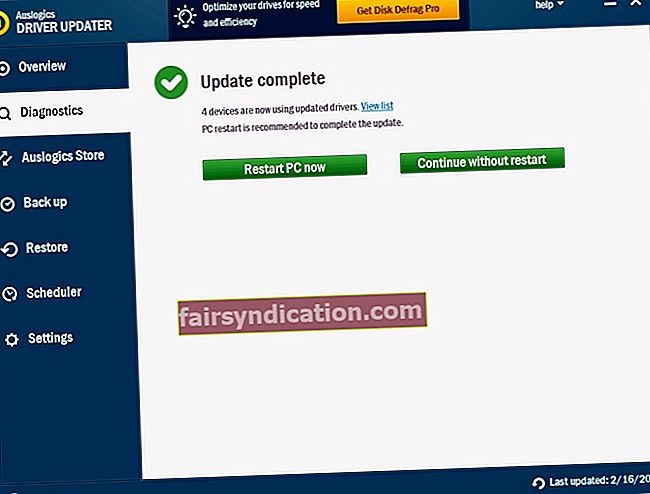
9. முழுமையான கணினி சோதனையை இயக்கவும்
விண்டோஸ் 10 இல் புதுப்பிப்பு சிக்கல்கள் பல காரணங்களைக் கொண்டுள்ளன. அவற்றில்:
- பிசி குப்பை;
- உகந்த கணினி அமைப்புகள்;
- விண்டோஸ் பதிவேட்டில் சிதைந்த விசைகள் மற்றும் தவறான உள்ளீடுகள்;
- பல வேக சிக்கல்களைக் குறைக்கும்.
உங்கள் விண்டோஸ் புதுப்பிப்பு சீராக இயங்க விரும்பினால், மேலே குறிப்பிட்ட ஸ்பாய்லர்களிடமிருந்து உங்கள் கணினியை விடுவிக்க வேண்டும். இயற்கையாகவே, எந்த நடவடிக்கையைத் தேர்வு செய்வது என்பதை நீங்கள் தீர்மானிக்க வேண்டியது: கேள்விக்குரிய சிக்கல்களை நீங்களே தீர்த்துக் கொள்ளலாம் அல்லது ஒரு சிறப்பு கருவியைப் பயன்படுத்தலாம், எ.கா. Auslogics BoostSpeed, உங்கள் கணினியை கவனமாக ஆராய்ந்து நன்றாகச் சரிசெய்ய வேண்டும்.
10. விண்டோஸ் புதுப்பிப்பு கூறுகளை மீட்டமைக்கவும்
‘சாத்தியமான விண்டோஸ் புதுப்பிப்பு தரவுத்தள பிழை கண்டறியப்பட்டது’ சிக்கலுக்கான மற்றொரு பிழைத்திருத்தம் விண்டோஸ் புதுப்பிப்பு கூறுகளை மீட்டமைப்பதைக் குறிக்கிறது.
நீங்கள் அதை எவ்வாறு செய்ய முடியும் என்பது இங்கே:
- விண்டோஸ் லோகோ விசை + ஆர் -> ‘cmd’ என தட்டச்சு செய்க (மேற்கோள்கள் இல்லாமல்) -> உள்ளிடவும்
- உங்கள் கட்டளை வரியில் வலது கிளிக் செய்யவும்-> அதில் வலது கிளிக் செய்யவும் -> நிர்வாகியாக இயக்கவும்
- சில விண்டோஸ் புதுப்பிப்பு சேவைகளை நிறுத்த பின்வரும் கட்டளைகளை தட்டச்சு செய்து, ஒவ்வொன்றிற்கும் பின் Enter ஐ அழுத்தவும்:
நிகர நிறுத்த பிட்கள்
நிகர நிறுத்தம் wuauserv
நிகர நிறுத்தம் appidsvc
net stop cryptsvc
- Qmgr * .dat கோப்புகளை நீக்க பின்வரும் கட்டளையை தட்டச்சு செய்க:
டெல் “% ALLUSERSPROFILE% \ பயன்பாட்டுத் தரவு \ மைக்ரோசாப்ட் \ நெட்வொர்க் \ டவுன்லோடர் \ qmgr * .dat” -> பின்னர் qmgr * .dat கோப்புகளை நீக்க Enter ஐ அழுத்தவும்.
- ‘Cd / d% windir% \ system32’ (மேற்கோள்கள் இல்லாமல்) என தட்டச்சு செய்து Enter ஐ அழுத்தவும்
- பிட்ஸ் கோப்புகள் மற்றும் விண்டோஸ் புதுப்பிப்பு கோப்புகளை மீண்டும் பதிவு செய்ய, ஒவ்வொரு கட்டளைக்கும் பின் Enter ஐ அழுத்தவும்.
regsvr32.exe atl.dll
regsvr32.exe urlmon.dll
regsvr32.exe mshtml.dll
regsvr32.exe shdocvw.dll
regsvr32.exe browseui.dll
regsvr32.exe jscript.dll
regsvr32.exe vbscript.dll
regsvr32.exe scrrun.dll
regsvr32.exe msxml.dll
regsvr32.exe msxml3.dll
regsvr32.exe msxml6.dll
regsvr32.exe actxprxy.dll
regsvr32.exe softpub.dll
regsvr32.exe wintrust.dll
regsvr32.exe dssenh.dll
regsvr32.exe rsaenh.dll
regsvr32.exe gpkcsp.dll
regsvr32.exe sccbase.dll
regsvr32.exe slbcsp.dll
regsvr32.exe cryptdlg.dll
regsvr32.exe oleaut32.dll
regsvr32.exe ole32.dll
regsvr32.exe shell32.dll
regsvr32.exe initpki.dll
regsvr32.exe wuapi.dll
regsvr32.exe wuaueng.dll
regsvr32.exe wuaueng1.dll
regsvr32.exe wucltui.dll
regsvr32.exe wups.dll
regsvr32.exe wups2.dll
regsvr32.exe wuweb.dll
regsvr32.exe qmgr.dll
regsvr32.exe qmgrprxy.dll
regsvr32.exe wucltux.dll
regsvr32.exe muweb.dll
regsvr32.exe wuwebv.dll
- இப்போது உங்கள் பதிவு எடிட்டரைத் திறந்து, விசையை கண்டுபிடி HKEY_LOCAL_MACHINE \ COMPONENTS -> COMPONENTS -> நீக்குதல் பெண்டிங்எக்ஸ்எம்எல் இன்டென்டிஃபையர், நெக்ஸ்ட் கியூஎன்ட்ரிஇண்டெக்ஸ் மற்றும் மேம்பட்ட இன்ஸ்டாலர்ஸ்நீட் ரிசால்விங் -> உங்கள் கணினியை மீண்டும் துவக்கவும்
- நிர்வாகியாக உங்கள் கட்டளை வரியில் இயக்கவும் -> ‘நெட்ஷ் வின்சாக் மீட்டமைப்பு’ (மேற்கோள்கள் இல்லாமல்) என தட்டச்சு செய்க -> உங்கள் வின்சாக்கை மீட்டமைக்க Enter ஐ அழுத்தவும்
- ‘Netsh winhttp reset proxy’ (மேற்கோள்கள் இல்லாமல்) தட்டச்சு செய்வதன் மூலம் உங்கள் ப்ராக்ஸி அமைப்புகளை மீட்டமைக்கவும் -> பின்னர் Enter ஐ அழுத்தவும்
- இப்போது நீங்கள் பிட்ஸ் சேவையை மறுதொடக்கம் செய்யலாம். கீழே உள்ள கட்டளைகளைத் தட்டச்சு செய்க. ஒவ்வொன்றிற்கும் பின் Enter ஐ அழுத்தவும்:
நிகர தொடக்க பிட்கள்
நிகர தொடக்க wuauserv
நிகர தொடக்க appidsvc
நிகர தொடக்க cryptsvc
- மைக்ரோசாப்ட் ஆதரவு வலைத்தளத்திலிருந்து சமீபத்திய விண்டோஸ் புதுப்பிப்பு முகவரை பதிவிறக்கவும் -> அதை உங்கள் கணினியில் நிறுவவும்
- உங்கள் கணினியை மீண்டும் துவக்கவும்
11. கேட்ரூட் 2 கோப்புறையை மீட்டமைக்கவும்
மேலே உள்ள அனைத்து திருத்தங்களும் பயனளிக்கவில்லை என்றால், உங்கள் கேட்ரூட் 2 கோப்புறையை மீட்டமைக்க முயற்சிக்கவும் - இது கேள்விக்குரிய துன்பத்திற்கு முற்றுப்புள்ளி வைக்கக்கூடும்.
கேட்ரூட் 2 கோப்புறையை நீங்கள் எவ்வாறு மீட்டமைக்கலாம் என்பது இங்கே:
- விண்டோஸ் லோகோ விசை + ஆர் -> ‘cmd’ என தட்டச்சு செய்க (மேற்கோள்கள் இல்லாமல்) -> உள்ளிடவும்
- உங்கள் கட்டளை வரியில் வலது கிளிக் செய்யவும்-> அதில் வலது கிளிக் செய்யவும் -> நிர்வாகியாக இயக்கவும்
- பின்வரும் கட்டளைகளைத் தட்டச்சு செய்க. ஒவ்வொன்றிற்கும் பிறகு Enter ஐ அழுத்தவும் என்பதை நினைவில் கொள்க:
net stop cryptsvc
md% systemroot% \ system32 \ catroot2.old
xcopy% systemroot% \ system32 \ catroot2% systemroot% \ system32 \ catroot2.old / s
- கேட்ரூட் 2 கோப்புறையிலிருந்து அனைத்தையும் நீக்கு
- இப்போது உங்கள் கட்டளை வரியில் சாளரத்தில் ‘net start cryptsvc’ (மேற்கோள்கள் இல்லாமல்) என தட்டச்சு செய்க
சிக்கல் தீர்க்கப்பட்டுள்ளதா என்பதை அறிய உங்கள் விண்டோஸ் புதுப்பிப்பைத் தொடங்கவும்.
12. மென்பொருள் விநியோக கோப்புறையை நீக்கு
உங்கள் கணினியில் விண்டோஸ் புதுப்பிப்பு சரியாக வேலை செய்யத் தவறினால், மென்பொருள் விநியோக கோப்புறையை நீக்குவது சிக்கலுக்கு தீர்வாக இருக்கலாம்.
மென்பொருள் விநியோக கோப்புறையை நீக்க, பின்வரும் சூழ்ச்சியைச் செய்யுங்கள்:
- விண்டோஸ் லோகோ விசை + ஆர் -> ‘cmd’ என தட்டச்சு செய்க (மேற்கோள்கள் இல்லாமல்) -> உள்ளிடவும்
- உங்கள் கட்டளை வரியில் வலது கிளிக் செய்யவும் -> அதில் வலது கிளிக் செய்யவும் -> நிர்வாகியாக இயக்கவும்
- வகை:
நிகர நிறுத்தம் wuauserv
நிகர நிறுத்த பிட்கள்
- சி: \ விண்டோஸ் \ சாப்ட்வேர் டிஸ்ட்ரிபியூஷன் கோப்புறையில் சென்று அதன் உள்ளடக்கங்களை நீக்கவும்
உங்கள் கணினியை மறுதொடக்கம் செய்து விண்டோஸ் புதுப்பிப்பு இப்போது சரியாக இருக்கிறதா என்று சோதிக்கவும்.
13. மென்பொருள் விநியோகம் மற்றும் கேட்ரூட் 2 கோப்புறைகளை மறுபெயரிடுங்கள்
விண்டோஸ் 10 இல் புதுப்பிப்புகளைப் பதிவிறக்குவதற்கும் நிறுவுவதற்கும் உங்களுக்கு சிக்கல்கள் இருந்தால், நீங்கள் மென்பொருள் விநியோகம் மற்றும் கேட்ரூட் 2 கோப்புறைகளை மறுபெயரிட வேண்டும்.
கீழே உள்ள படிகளை எடுத்து நீங்கள் அதை செய்யலாம்:
- விண்டோஸ் லோகோ விசை + ஆர் -> ‘cmd’ என தட்டச்சு செய்க (மேற்கோள்கள் இல்லாமல்) -> உள்ளிடவும்
- உங்கள் கட்டளை வரியில் வலது கிளிக் செய்யவும்-> அதில் வலது கிளிக் செய்யவும் -> நிர்வாகியாக இயக்கவும்
- கீழேயுள்ள கட்டளைகளைத் தட்டச்சு செய்து, ஒவ்வொன்றிற்கும் பின் Enter ஐ அழுத்தி பின்வரும் சேவைகளை (MSI நிறுவி, கிரிப்டோகிராஃபிக், BITS, விண்டோஸ் புதுப்பிப்பு) நிறுத்துங்கள்:
நிகர நிறுத்தம் wuauserv
நெட் ஸ்டாப் க்ரிப்ட்ஸ்விசி
நிகர நிறுத்த பிட்கள்
நெட் ஸ்டாப் msiserver
- மென்பொருள் விநியோகம் மற்றும் கேட்ரூட் 2 கோப்புறைகளை மறுபெயரிட, இந்த கட்டளைகளை தட்டச்சு செய்து, ஒவ்வொன்றிற்கும் பின் Enter ஐ அழுத்தவும்:
ரென் சி: \ விண்டோஸ் \ மென்பொருள் விநியோகம் மென்பொருள் விநியோகம்
ரென் சி: \ விண்டோஸ் \ சிஸ்டம் 32 \ கேட்ரூட் 2 கேட்ரூட் 2.ஓல்ட்
14. உங்கள் கணினியை மீட்டமைக்கவும்
சில நேரங்களில் உங்கள் கணினி ‘புதுப்பிப்பு தரவுத்தள பிழை’ சவாலின் மூலம் பெற வேண்டியது புதிய தொடக்கமாகும். அதிர்ஷ்டவசமாக, உங்கள் தனிப்பட்ட கோப்புகளை இழக்காமல் எளிதாக வழங்க முடியும்.
எனவே, உங்கள் கணினியை மீட்டமைக்க, பின்வரும் படிகளை எடுக்கவும்:
அமைப்புகள் -> புதுப்பிப்பு & பாதுகாப்பு -> இந்த கணினியை மீட்டமை -> தொடங்கவும்
பின்வரும் விருப்பங்களில் ஒன்றை நீங்கள் தேர்வு செய்யலாம்:
- உங்கள் கோப்புகளை வைத்திருங்கள்
- எல்லாவற்றையும் அகற்று
- தொழிற்சாலை அமைப்புகளை மீட்டமை
நீங்கள் பார்க்கிறபடி, முதல் விருப்பம் உங்கள் விலைமதிப்பற்ற தரவைப் பிரிக்க அனுமதிக்காது, இன்னும் நீங்கள் சொந்தமாக நிறுவிய பயன்பாடுகள் மற்றும் இயக்கிகள் மற்றும் உங்கள் வடிவமைக்கப்பட்ட அமைப்புகளுக்கு விடைபெற வேண்டும். ‘எல்லாவற்றையும் அகற்று’ விருப்பம் உங்கள் விண்டோஸ் 10 ஐ மீண்டும் நிறுவி உங்கள் இயக்ககத்தை முழுமையாக சுத்தம் செய்யும். உங்கள் கோப்புகளை அழிக்க அனுமதிக்கப்பட்டால் உங்கள் தொழிற்சாலை அமைப்புகளையும் மீட்டெடுக்கலாம் மற்றும் உங்கள் கணினியுடன் வந்த விண்டோஸ் பதிப்பிற்குச் செல்லவும்.
15. தானியங்கி முறையைப் பயன்படுத்துங்கள்
இந்த கட்டுரையில் விவரிக்கப்பட்டுள்ள சிக்கலை சரிசெய்ய ஆஸ்லோகிக்ஸ் உருவாக்கிய மென்பொருள் தீர்வையும் நீங்கள் பெறலாம். இதில் தீம்பொருள் இல்லை, இது முற்றிலும் இலவசம் மற்றும் பாதுகாப்பானது.
உங்கள் புதுப்பிப்புகளை நீங்கள் திரும்பப் பெற்றுள்ளீர்கள் என்று நம்புகிறோம்.
இந்த பிரச்சினை தொடர்பாக உங்களுக்கு ஏதேனும் யோசனைகள் அல்லது கேள்விகள் உள்ளதா?
உங்கள் கருத்துக்களை எதிர்பார்க்கிறோம்!









